Ripristina la barra degli indirizzi classica in Firefox 75
Come ripristinare la barra degli indirizzi classica in Firefox 75
Firefox ha introdotto una nuova barra degli indirizzi con la versione 75. Presenta un carattere più grande e URL più brevi, che non includono https:// e www porzioni più. Se non sei soddisfatto di questa modifica, ecco come annullarla.

Firefox è un browser Web popolare con un proprio motore di rendering, molto raro nel mondo dei browser basati su Chromium. Dal 2017, Firefox ha il motore Quantum che viene fornito con un'interfaccia utente raffinata, nome in codice "Photon". Il browser non include più il supporto per i componenti aggiuntivi basati su XUL, quindi tutti i componenti aggiuntivi classici sono deprecati e incompatibili. Vedere Deve avere componenti aggiuntivi per Firefox Quantum.
Annuncio
Grazie alle modifiche apportate al motore e all'interfaccia utente, il browser è sorprendentemente veloce. L'interfaccia utente di Firefox è diventata più reattiva e si avvia anche notevolmente più velocemente. Il motore rende le pagine web molto più velocemente di quanto non abbia mai fatto nell'era Gecko.
Firefox 75 si distingue per un nuovo comportamento della barra degli indirizzi, https:// e www rimozione dai suggerimenti URL, caricamento lento delle immagini abilitato per impostazione predefinita e altro ancora. Guardare
Novità di Firefox 75
Nuova barra degli indirizzi
Firefox 75 introduce una nuova esperienza utente per la barra degli indirizzi. Quando fai clic su di esso, si aprono automaticamente i "siti principali", ovvero i siti che visiti di frequente. Quando si esegue una ricerca, Firefox evidenzierà le parole chiave più comuni. Altre modifiche includono URL più brevi (vedi sotto) e caratteri più grandi.
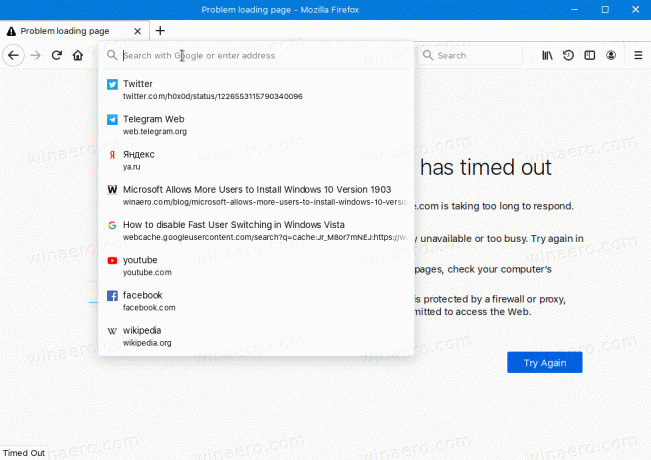
Se non sei soddisfatto dei migliori siti che vengono visualizzati automaticamente o ritieni che le dimensioni della barra degli indirizzi siano enormi, ecco come ripristinare la classica barra degli indirizzi.
Aggiornamento: gli utenti di Firefox 77 dovrebbero seguire un tutorial più recente qui:
https://winaero.com/blog/restore-classic-address-bar-in-firefox-77/
Per ripristinare la barra degli indirizzi classica in Firefox 75,
- Apri Firefox.
- In una nuova scheda, digita
su: confignella barra degli indirizzi. - Clic accetto il rischio.

- Nella casella di ricerca, digita o copia e incolla la riga
browser.urlbar.update1. - Fare doppio clic su
browser.urlbar.update1nome del valore nel risultato della ricerca da cui alternare il suo valore vero a falso.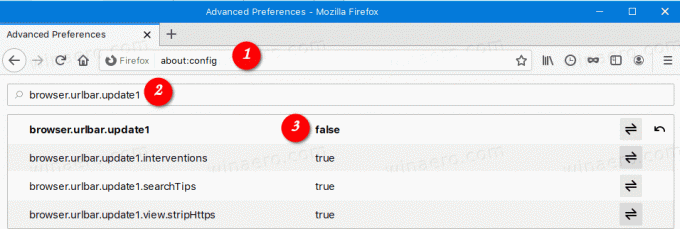
- Allo stesso modo, trova il valore
browser.urlbar.openViewOnFocus, e impostalo sufalso.
Riavvia Firefox. Ora hai la classica barra degli indirizzi senza l'apertura automatica dei siti principali a discesa e caratteri grandi.

Tu puoi ora ripristinare le parti dell'URL https:// e www per i suggerimenti della barra degli indirizzi, se lo desideri.
Questo è tutto.


